Ända sedan Windows 3.0 släpptes 1990 har en gratis version av patiens inkluderats i Windows-operativsystemet. I själva verket var det en gång det mest använda programmet för Windows.
Windows 10 har en samling versioner av Solitaire, men det är inte förinstallerat. Om du är nostalgisk för det virtuella kortspelet kan du få klassisk patiens för Windows 10. Att veta var du ska leta är nyckeln.
Instruktionerna i den här artikeln gäller Windows 10.
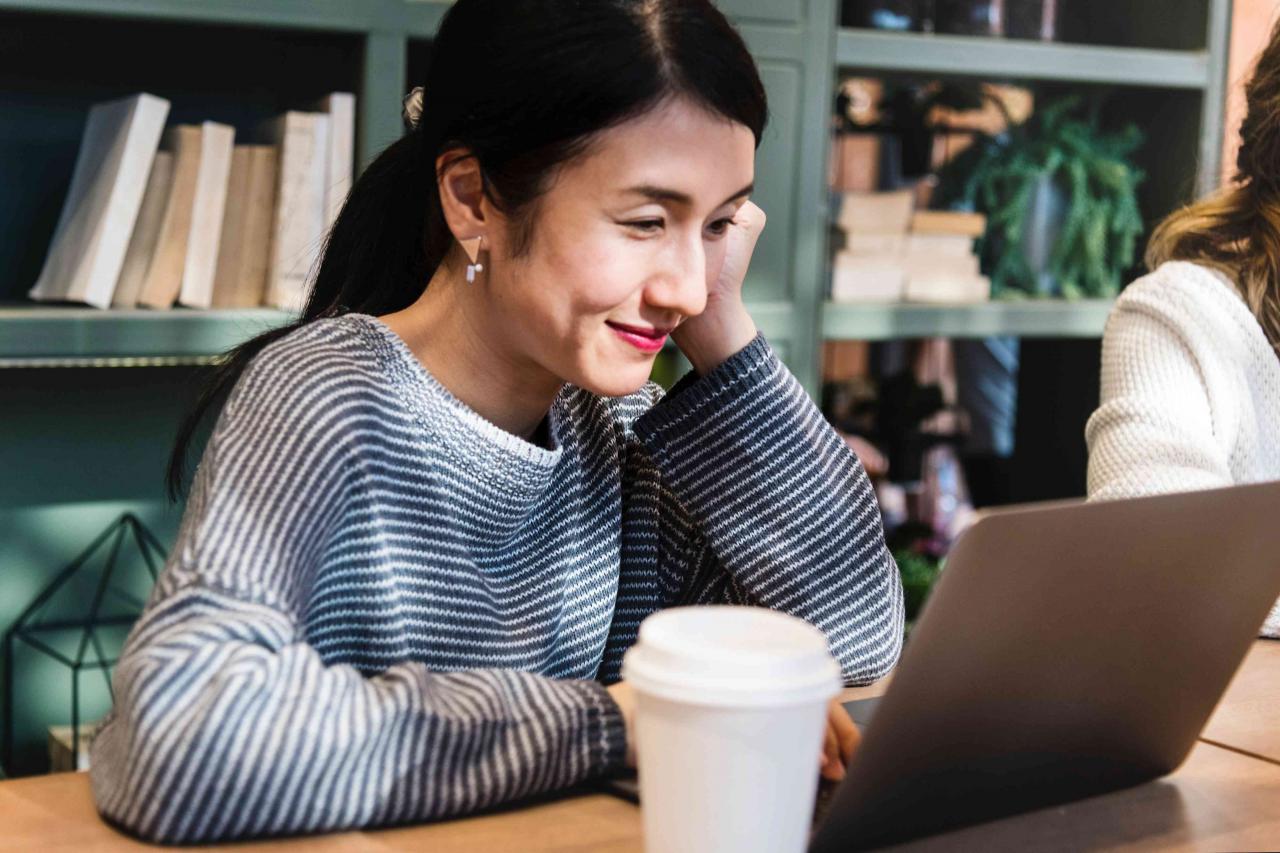
Rawpixel / Pexels
Vad är Classic Solitaire?
Solitaire är faktiskt ett namn som hänvisar till alla kortspel som spelas av en enda person med en kortlek. Klassisk patiens är en specifik version, även känd som Klondike.
I klassisk patiens delas 28 kort med framsidan nedåt i sju kolumner med ett kort i den första kolumnen, två i den andra och så vidare, upp till sju kort i den sjunde kolumnen. Det sista kortet i varje kolumn vänds uppåt och spelet börjar med att spelaren vänder upp tre kort från toppen av återstående kortlek. Det översta kortet av de tre används för att bygga på kolumnerna, om möjligt.
Målet med spelet är att bygga fyra kostymer från ess upp till kungar.
Microsoft Solitaire Collection är inte installerat
Den dåliga nyheten är att Microsoft inte förinstallerar några versioner av patiens i en typisk Windows 10-installation. Den goda nyheten är att det är gratis att ladda ner och använda. Så om du inte redan har installerat patiens på din dator, här är vad du behöver göra.
-
Gå till Microsoft Solitaire Collection-sidan i Microsoft Store.
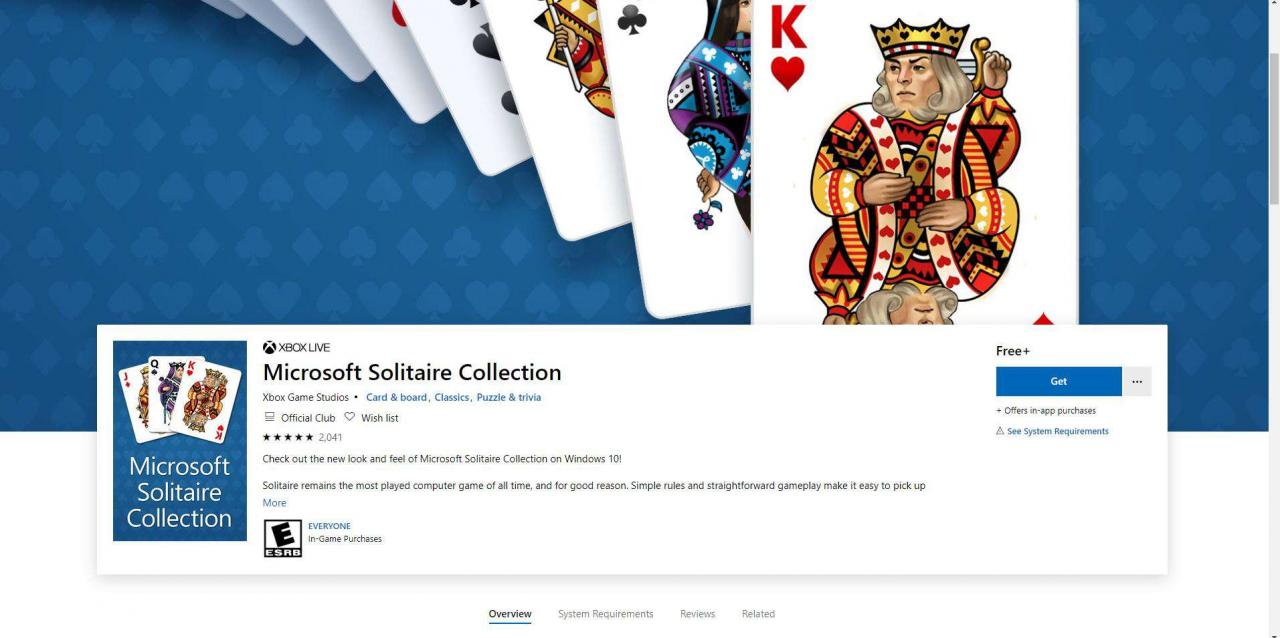
-
Välj Skaffa sig knapp.
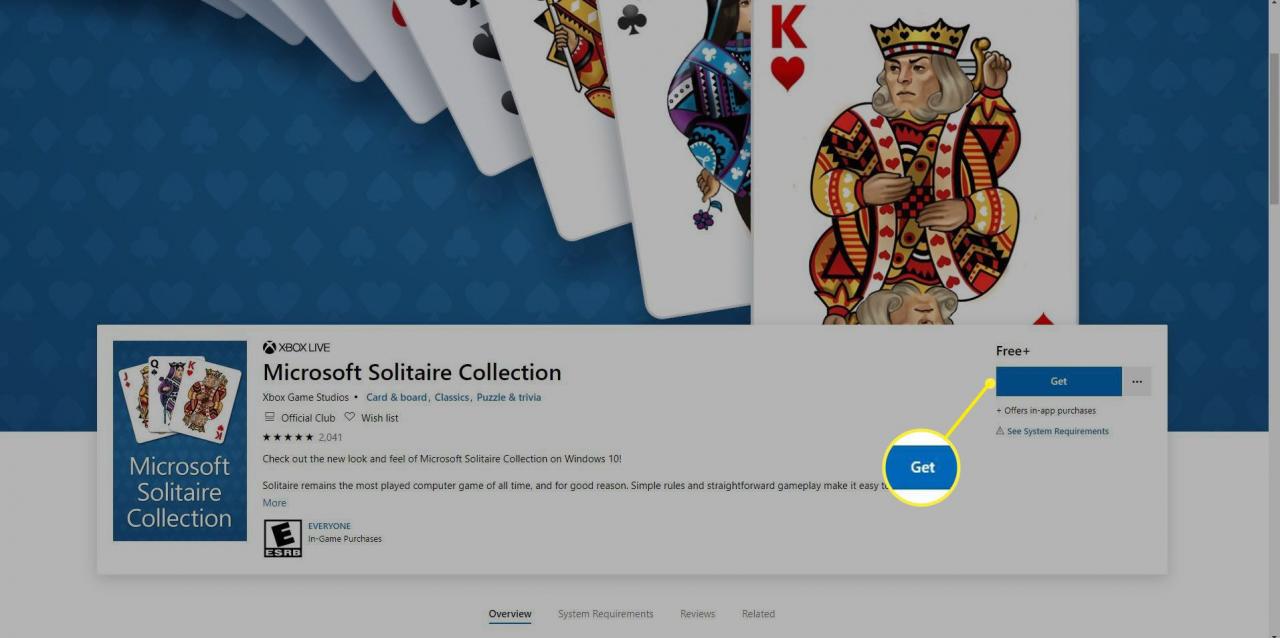
-
Välja Öppna Microsoft Store för att fortsätta om du uppmanas till det.

-
Ladda ner appen.
Så här får du Classic Solitaire för Windows 10
När patiens har installerats på din dator är det enkelt att hitta Microsoft Solitaire Collection.
-
Typ solitär i sökrutan i Windows 10 nära Start knapp.
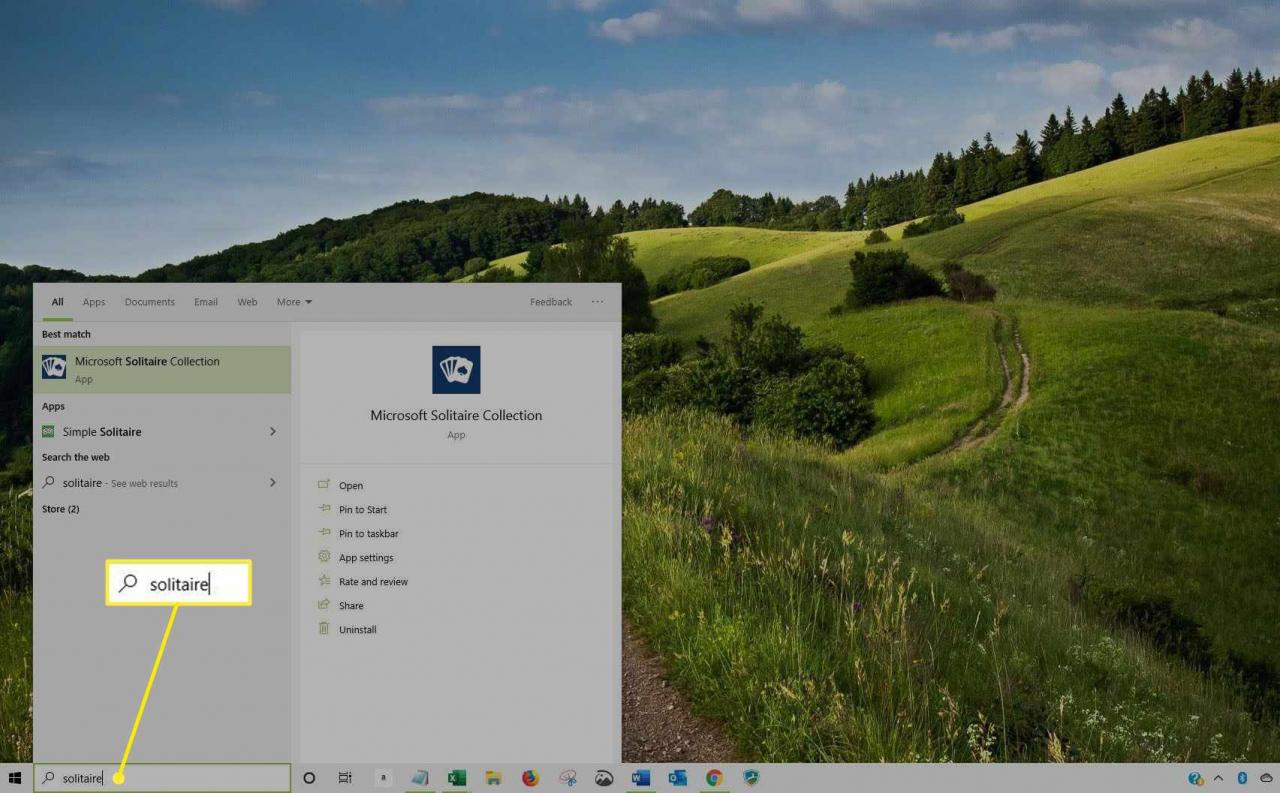
-
Välja Microsoft Solitaire Collection under Appar. Ansökan öppnas.
Välj för att hålla spelet lättillgängligt Fäst på Start or Fäst i aktivitetsfältet innan du öppnar appen.
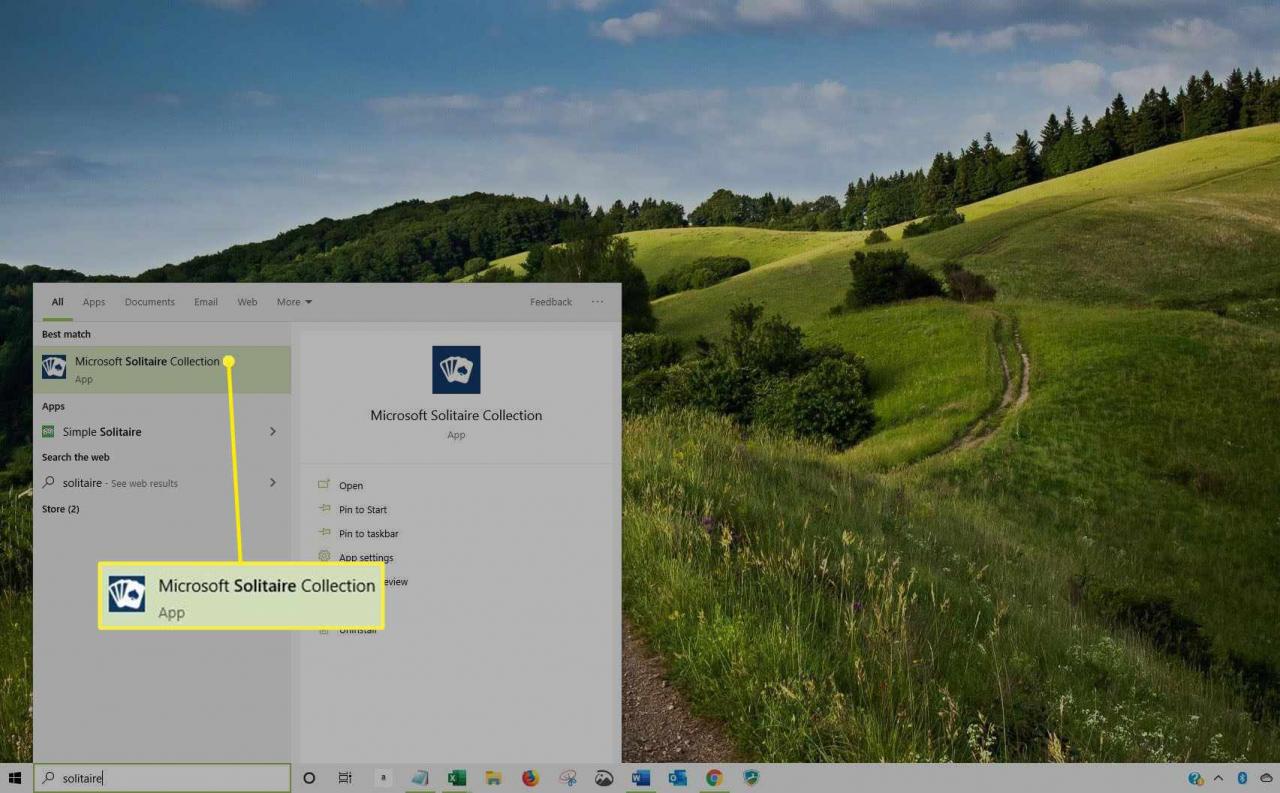
-
Välja Klassisk Solitaire Klondike, som är den första versionen som listas. Spelet öppnas.
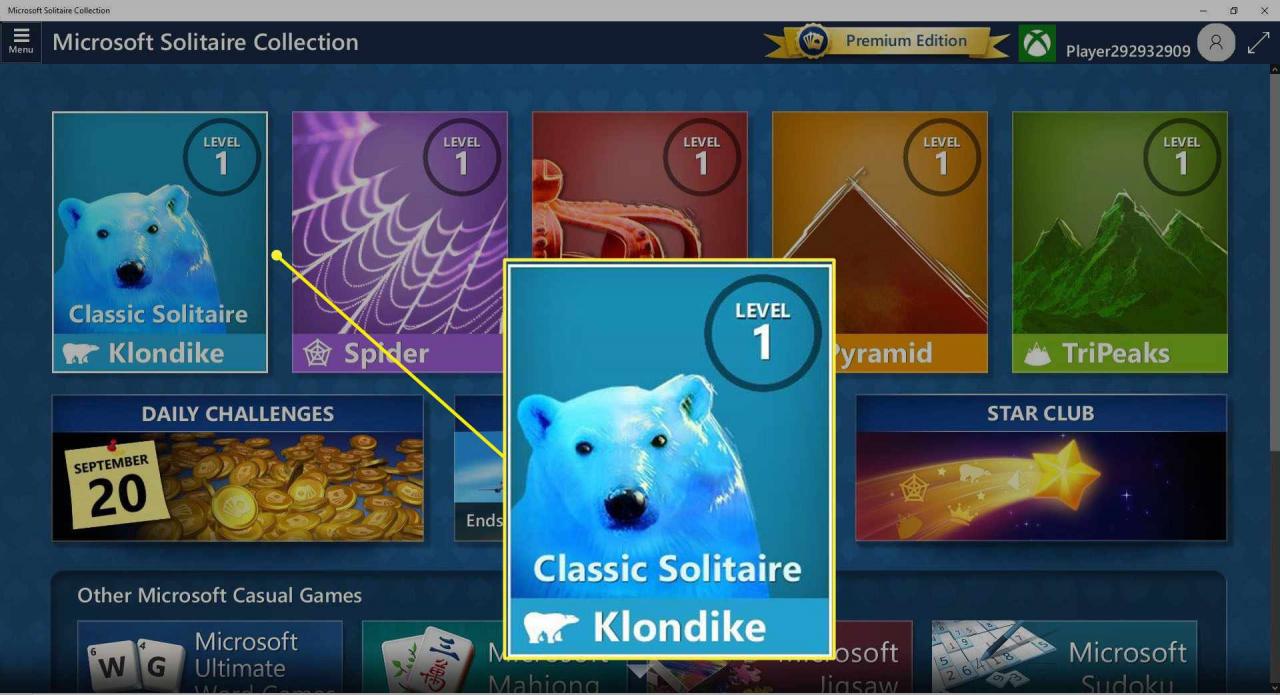
-
För en helskärmseffekt från gamla skolan, välj Helskärmsvisning i fönstrets övre högra hörn.
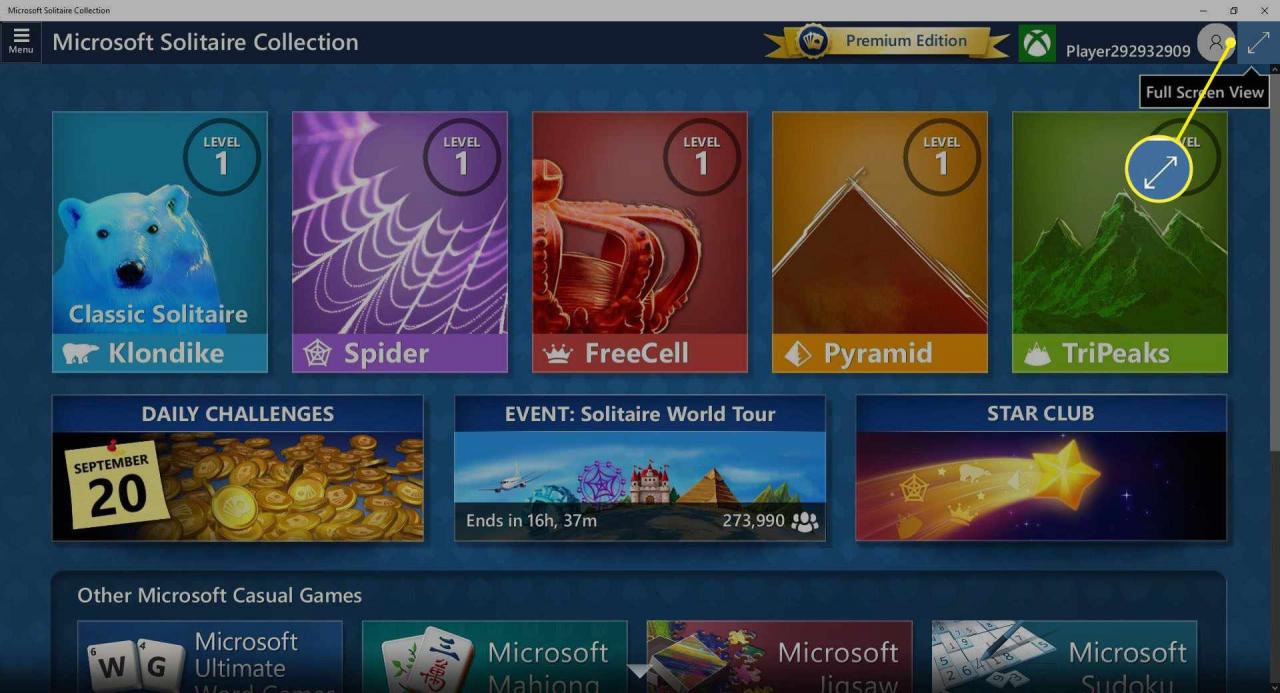
-
För att hantera ett nytt patiensspel, välj Nytt spel (+) i det nedre högra hörnet av skärmen.
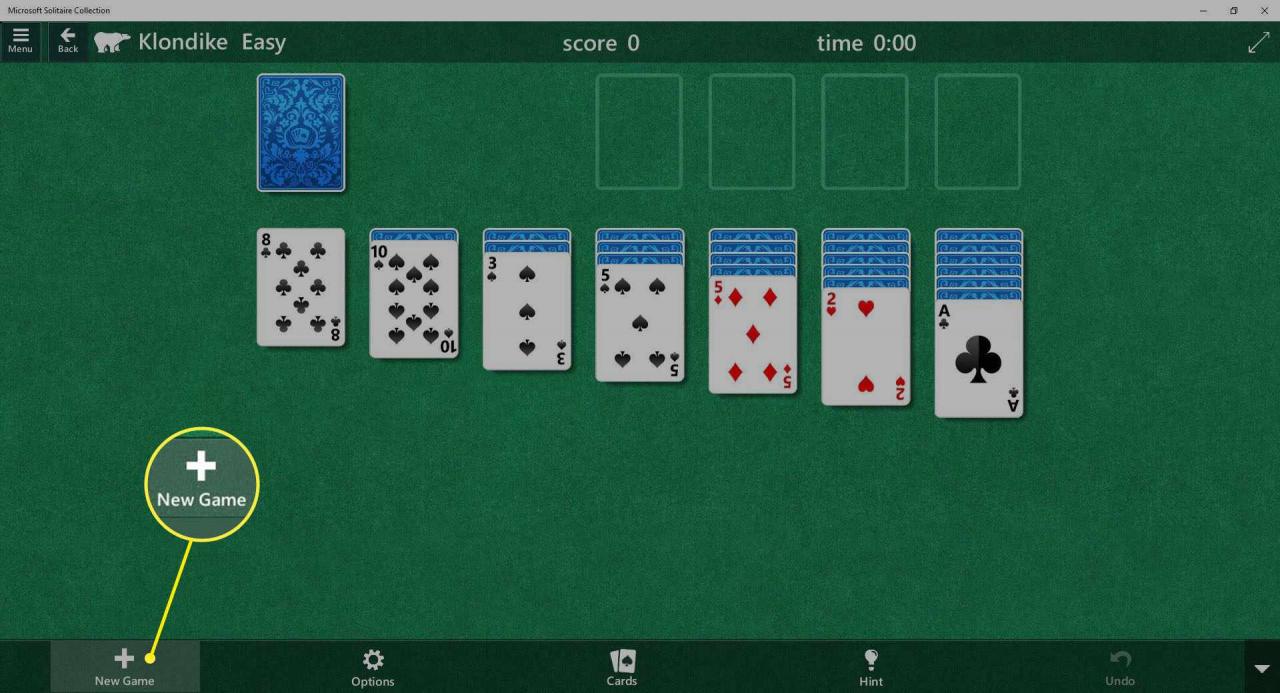
-
Välja Tillbehör längst ned på skärmen för att anpassa dina spelinställningar. Valet inkluderar:
- Kort per dragning (medan klassiska Klondike använder tre, kan du välja en i taget om du föredrar).
- Poängsättning.
- Timer på eller av.
- Ljudeffekter och musik.
- Tips och varningar.
- Animationer.
- Svårighetsalternativ.
- Visa eller dölj handledning.
Välj Återställ inställningar för att återställa standardinställningarna när som helst.

-
Välj Kort knappen längst ner i fönstret för att välja en annan kortdesign.
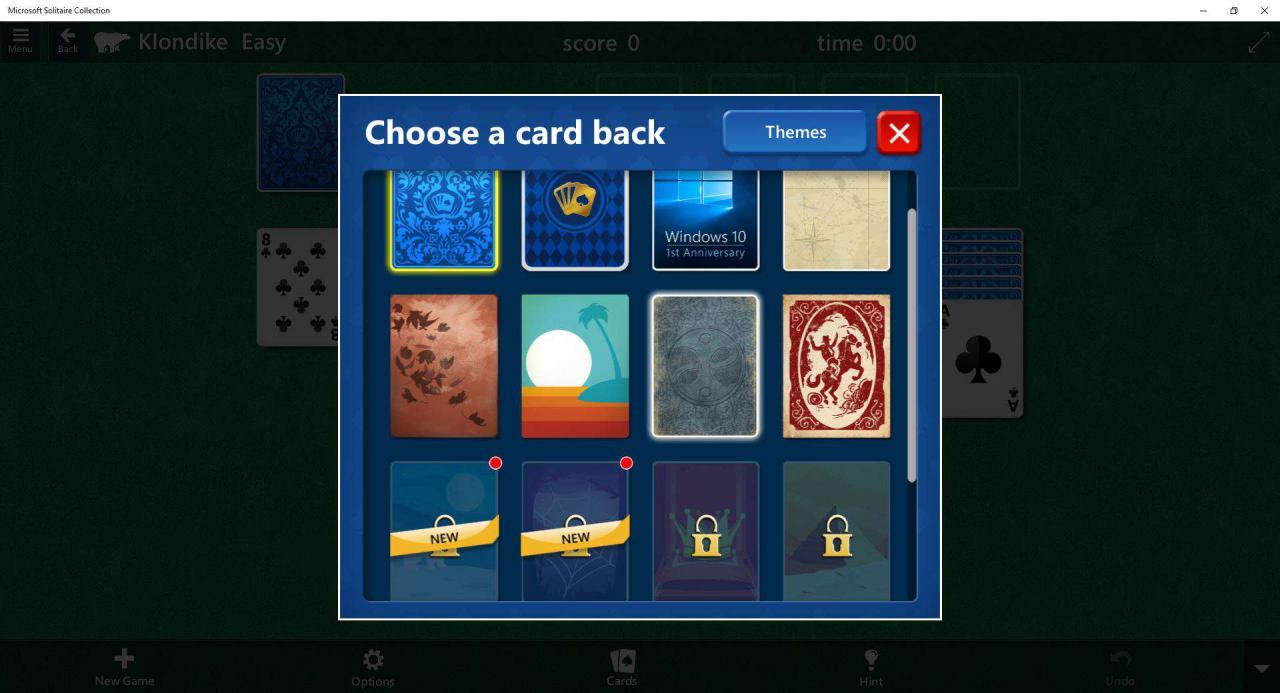
-
Välj Tips knappen för att få en ledtråd om du har fastnat.
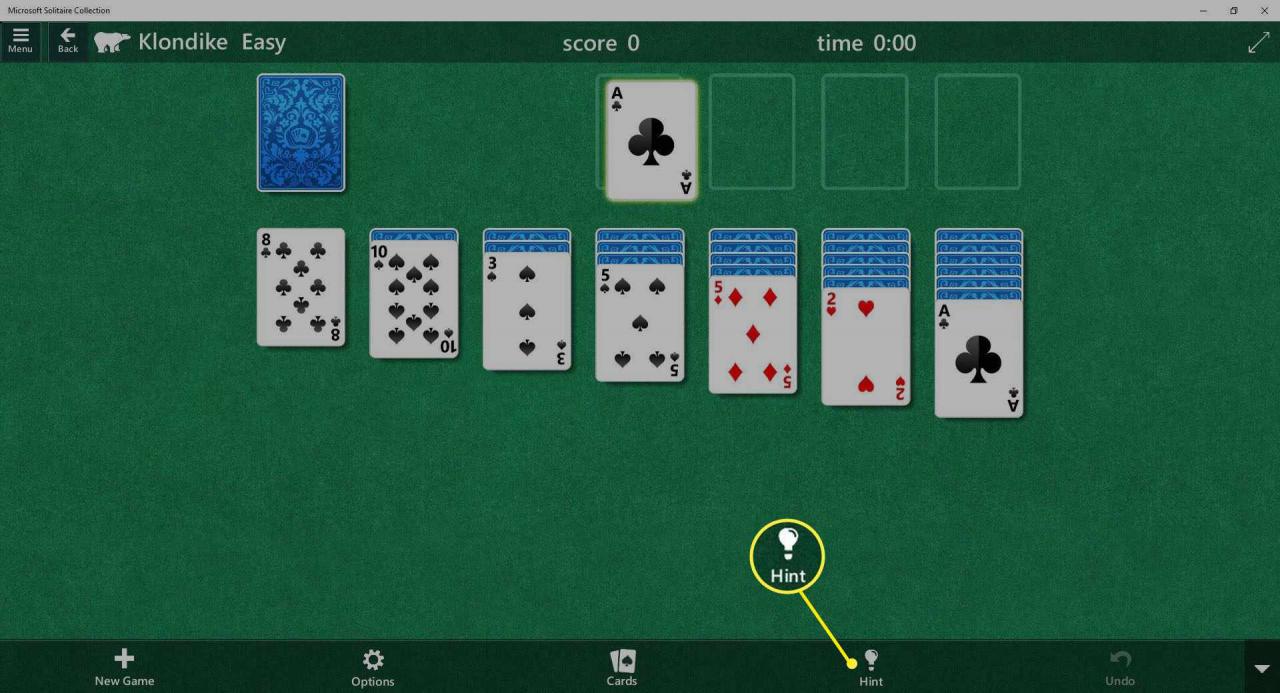
-
Välj Ångra för att ångra det senaste flyttet.
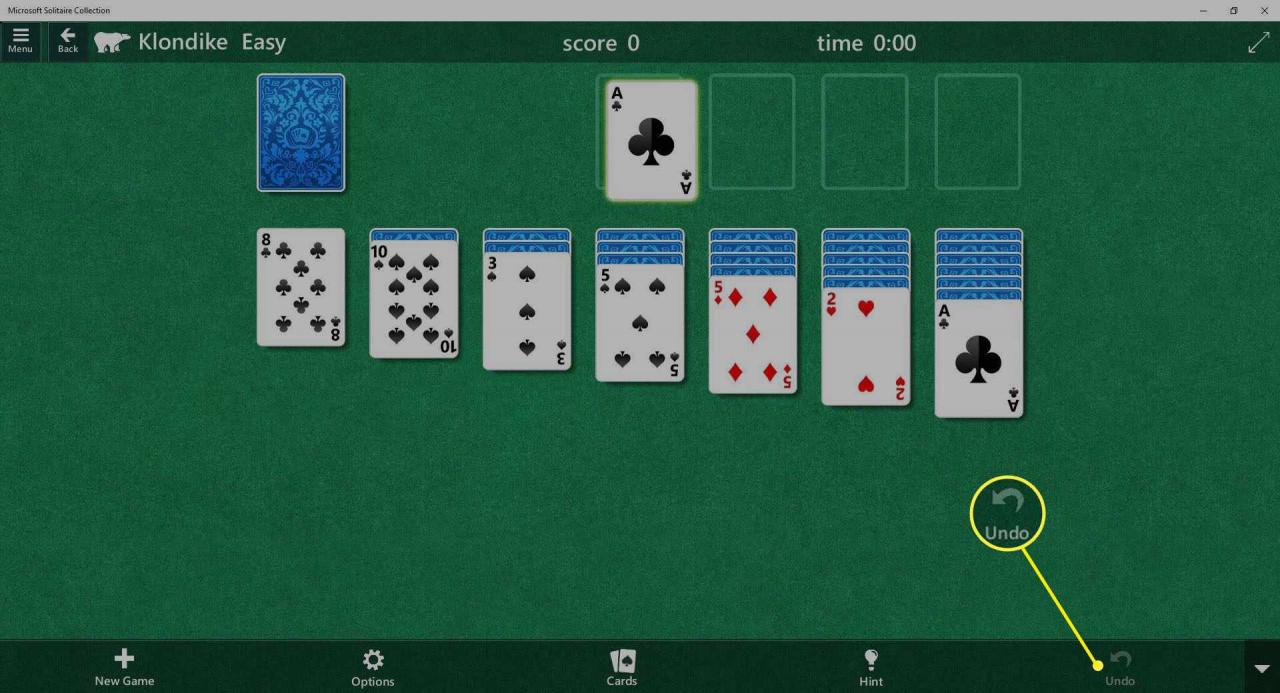
Andra sätt att spela patiens på Windows 10
Microsoft Store erbjuder några andra versioner av patiens för nedladdning. Få tillgång till butiken enkelt från skrivbordet och sök efter patiensspel för att se vad som finns tillgängligt.
-
Typ HITTA BUTIK i sökrutan i Windows 10 nära Start-knappen.
-
Öppna Microsoft Store app.
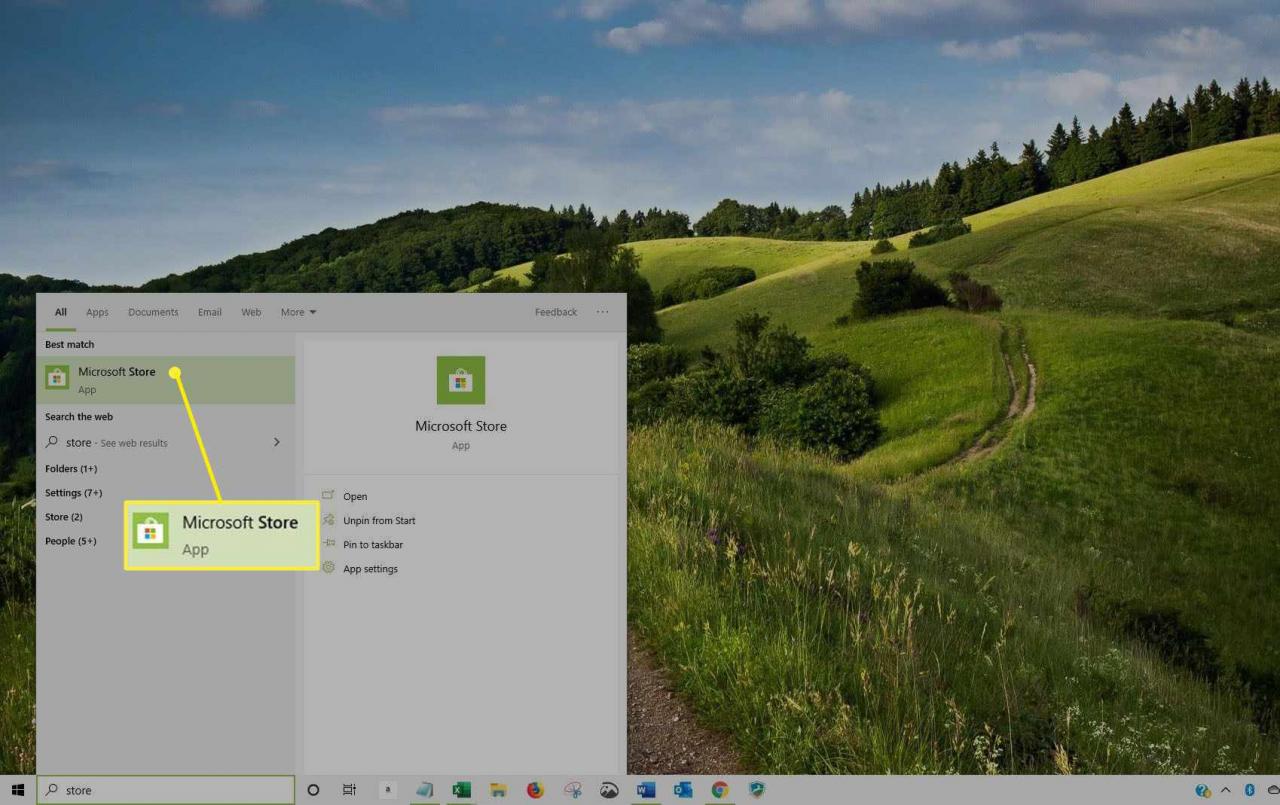
-
Välja Sök i det övre högra avsnittet av appfönstret och typ solitär i sökrutan.
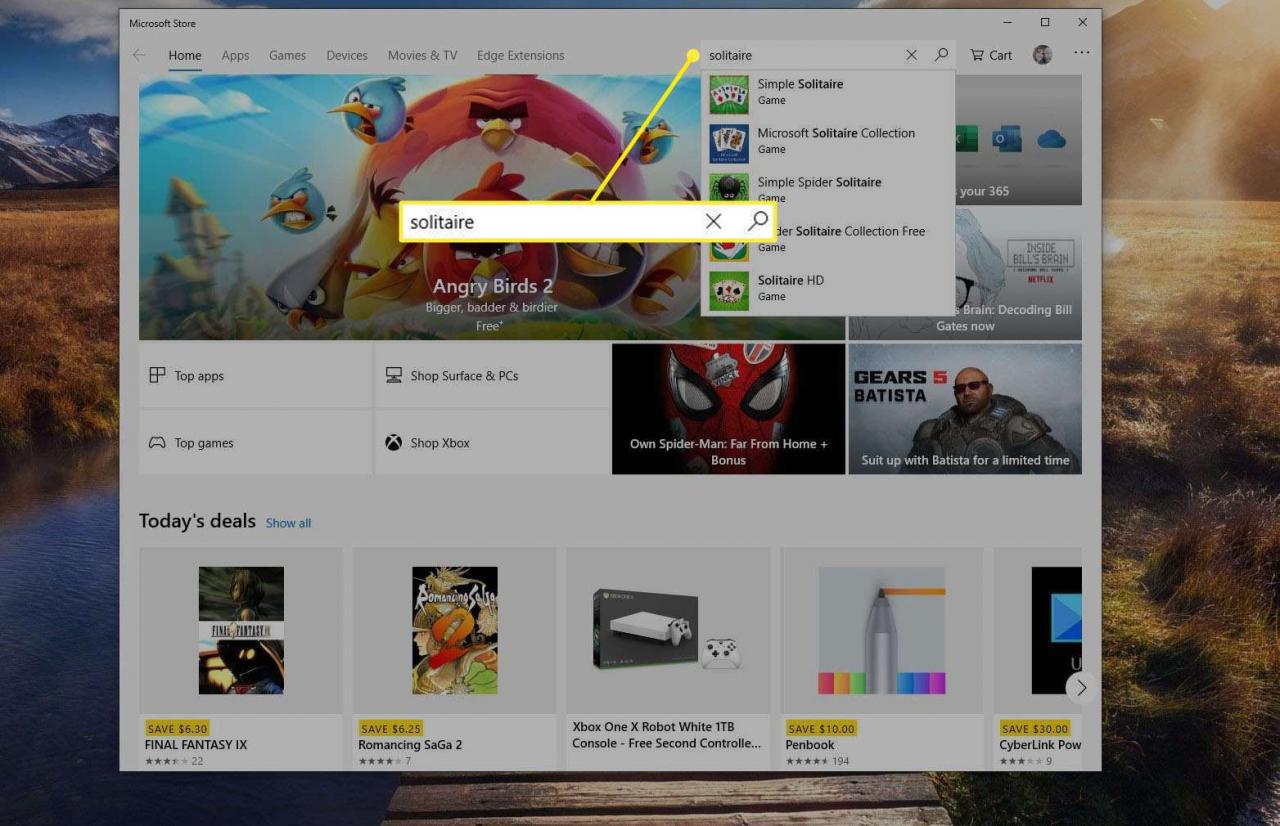
-
Välj ett av resultaten för att se detaljer eller för att ladda ner spelet.
